文章目录
- 一、下载软体
- 二、Loopback 界面介绍
- 三、设置系统的声音输入/输出设备
- (一)设置声音输入设备
- (二)设置声音输出设备
- 四、录制程序中选择声音输入设备
- 五、开始录制
一、下载软体
在網路上可以找到破解版的軟體 Loopback
二、Loopback 界面介绍
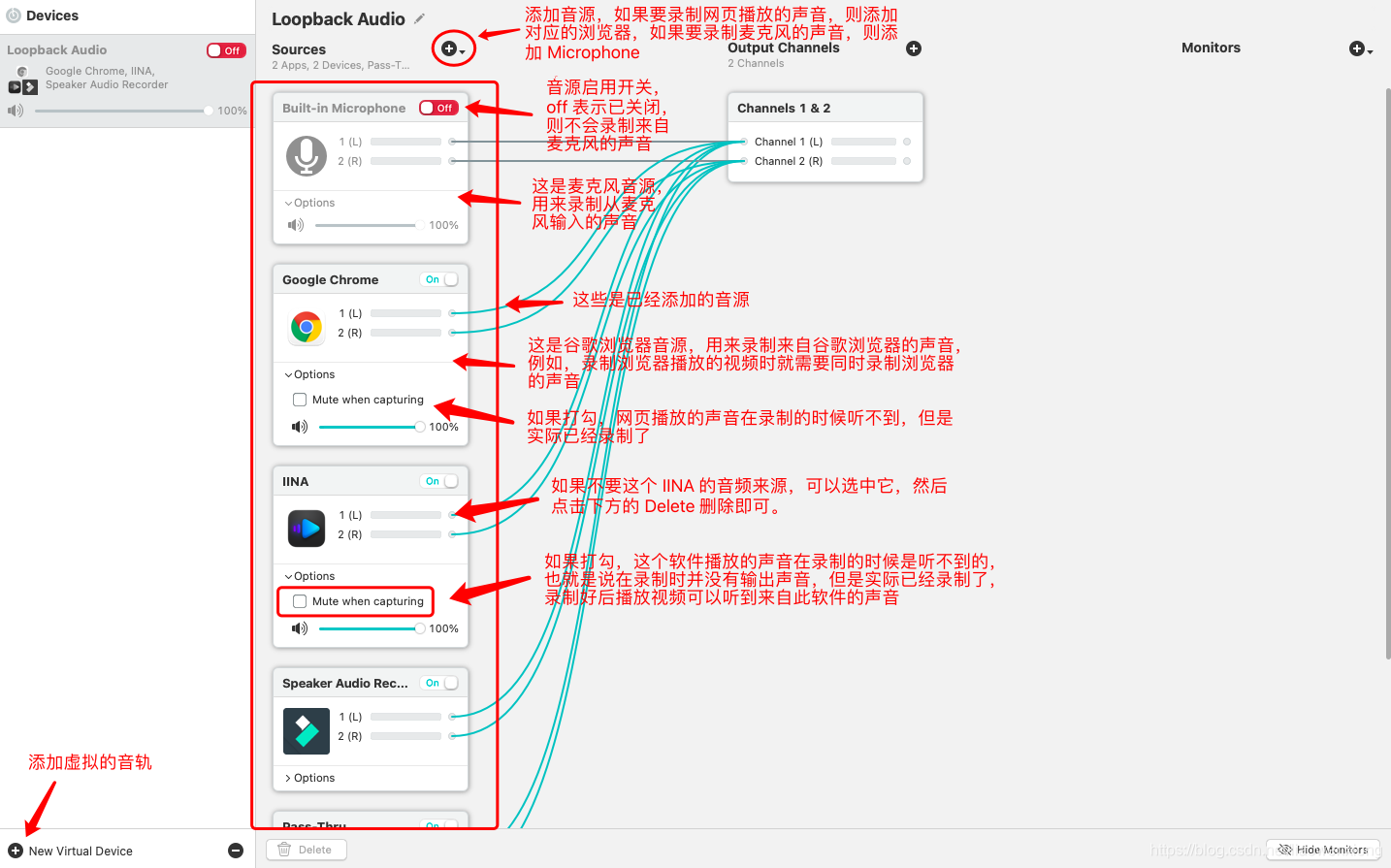
三、设置系统的声音输入/输出设备
其实这步和录屏无关,也就是说使用 Loopback 录屏无需在这里进行设置。我实操过,这里把 LA 设置为声音输入设备根本没有用,因为在实际录制时,还必须在录制程序的『选项』中选择录制时的声音输入设备,所以在系统的『声音』这里设置根本无效,反而会因为你选择了其它的声音输入设备,导致使用社交软件语音通话时,无法正常输入麦克风的声音。
举个例子说明下:
系统的声音输入设备你选择了 Loopback Audio,所以在使用微信或者QQ语音通话时,就只会从 Loopback Audio 读取声音,但是 Loopback 却把 Microphone 音源关闭了,所以你通过麦克风讲话根本无法输入声音。
(一)设置声音输入设备
电脑的偏好设置中找到『声音』,点击“输入”标签,选择 Loopback Audio 作为声音输入设备。
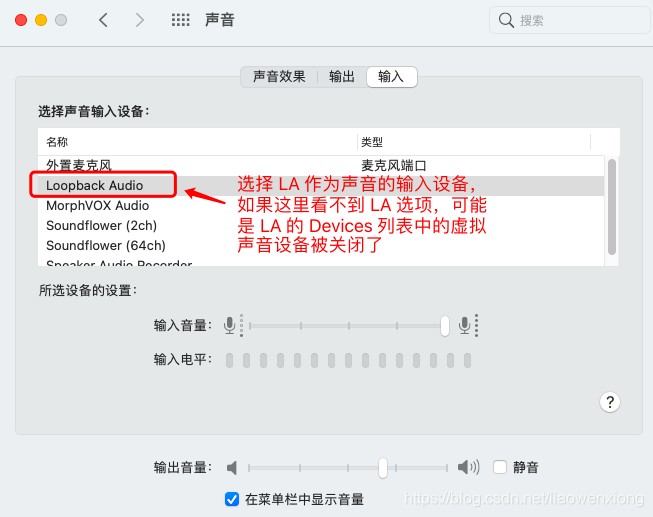
如果在声音设备(外置麦克风)列表中看不到 Loopback,可以看下 Loopback 的 Devices 列表中的虚拟声音设备是不是被关闭了。
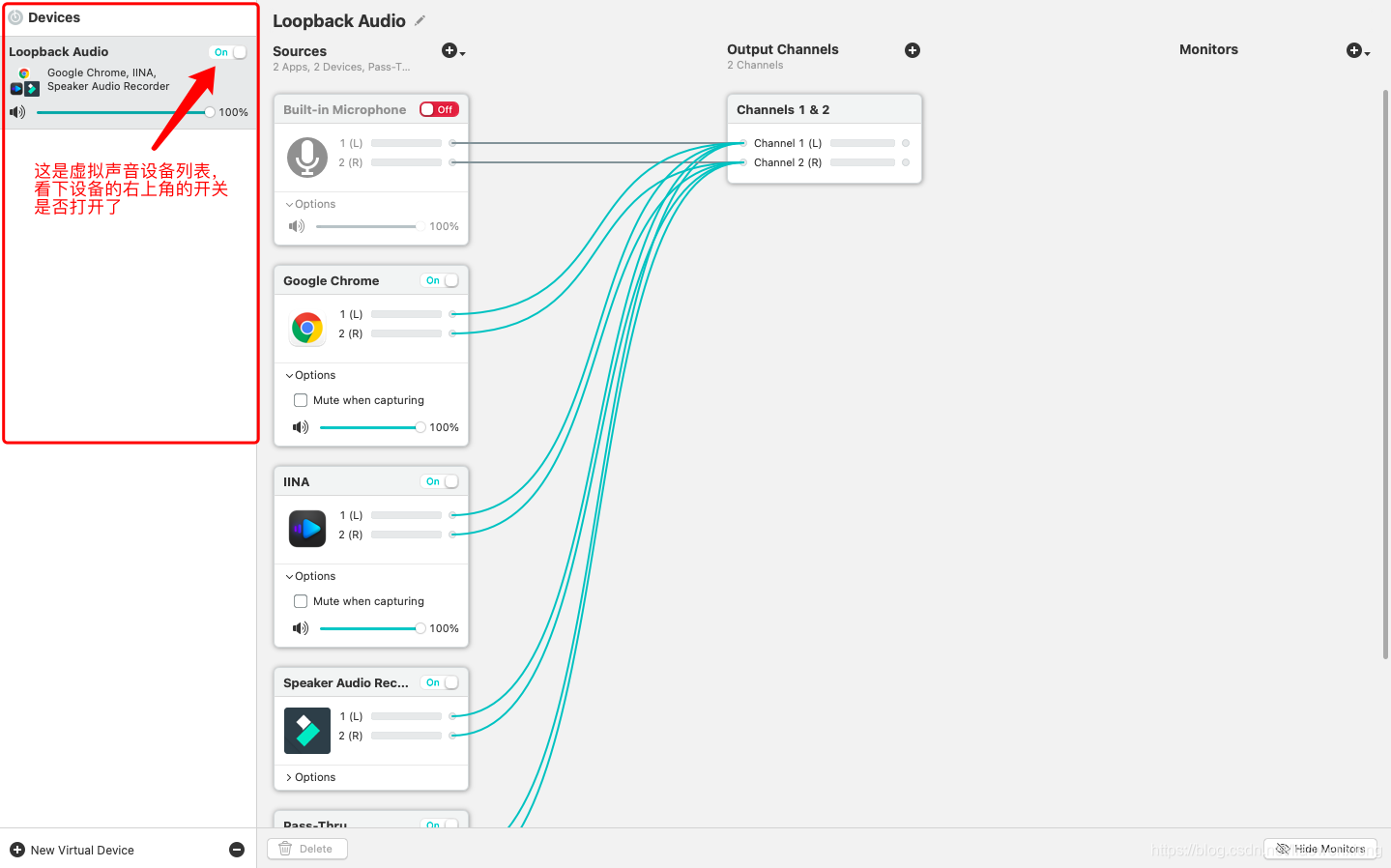
知识点:
-
系统在什么情况下需要输入声音?
你使用电脑内置的麦克风讲话,使用外接麦克风讲话,录制音频和视频的时候。如果这里选择 LA 作为声音的输入设备,那么你会发现,使用微信语音聊天时,你对这麦克风讲话,电脑是无法采集到你的声音的,所以对方根本无法听到你的声音。这时你就需要选择相应的麦克风作为声音输入设备才行。 -
Loopback Audio 作为声音输入设备如何理解?
以 Loopback Audio 作为声音输入设备,那么在录制音频或者视频时,会读取(输入) Loopback 采集到的声音,而 Loopback 会从各种音源采集(输入/读取)声音(如何添加音源请看 Loopback 界面介绍)。
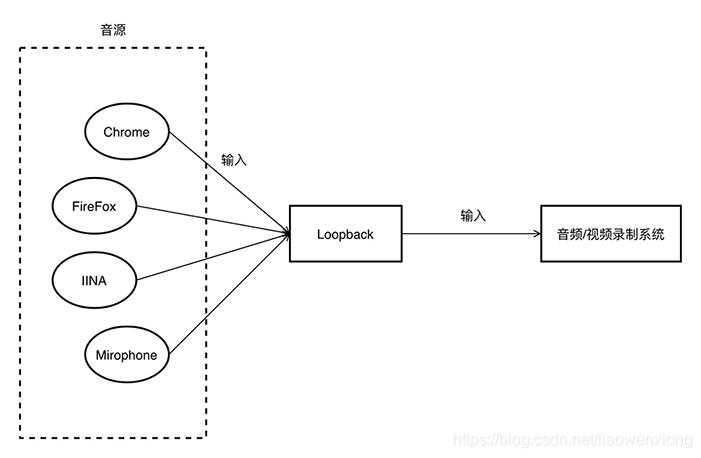
(二)设置声音输出设备
选择“输出”标签,选择相应的声音输出设备。
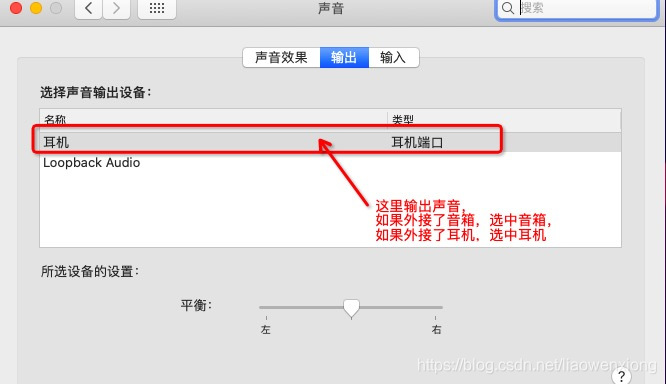
四、录制程序中选择声音输入设备
按快捷键 Shift + Command + 5,打开录制模式。打开录制模式后,不要立即点击『录制』,而是先点击『选项』,选择 Loopback Audio 作为音源,如下图所示:
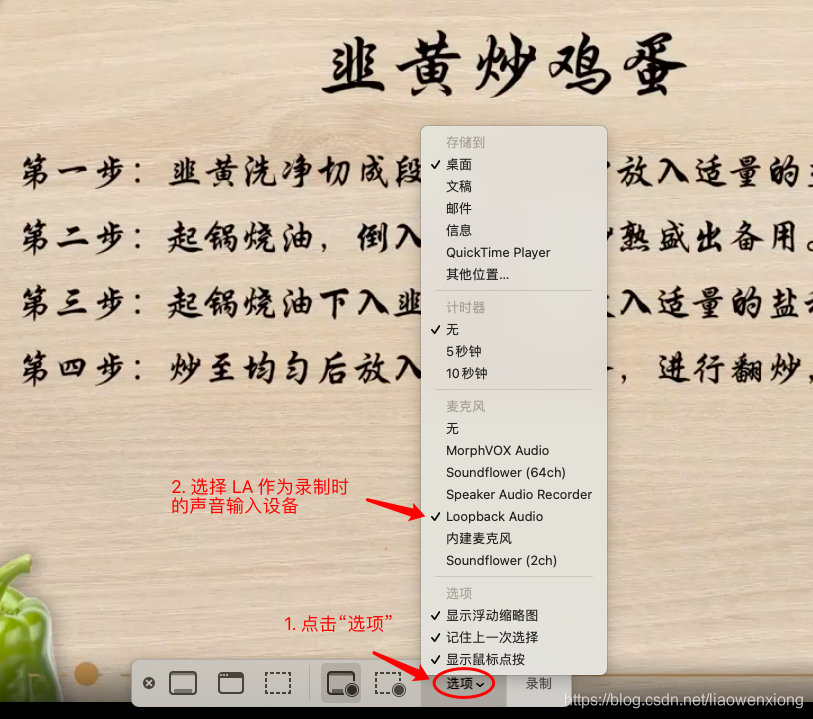
注意:如果在列表中看不到 Loopback,很可能是 Loopback 的虚拟声音设备被关闭了。
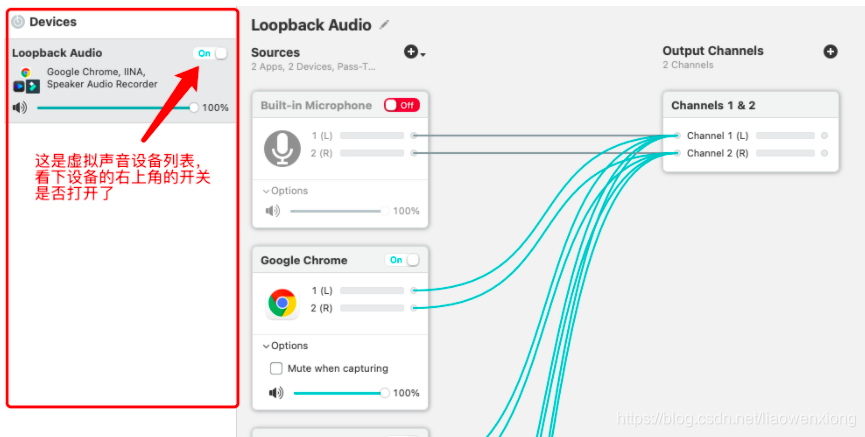
五、开始录制
按以上的步骤设置好之后,就可以开始录制了,选择你想要的录制形式,点击『录制』按钮即可,录制过程中如果希望停止录制按组合键 Control + Command + Esc。

记住如果不希望你自己说话的声音也录制进去,在 Lookback Audio 中把耳麦关闭即可。








![ebook_[EBOOK]十大Java性能问题](http://pic.xiahunao.cn/ebook_[EBOOK]十大Java性能问题)











